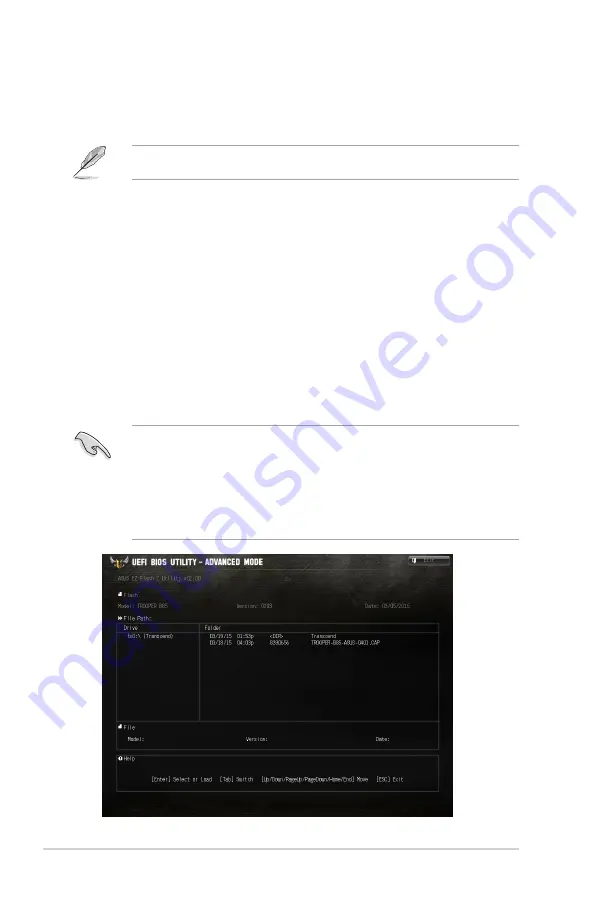
2-2
Chapter 2: BIOS information
2.1.2
ASUS EZ Flash 2
ASUS EZ Flash 2 は、OSベースのユーティリティを起動することなくUEFI BIOSを短時間で更新す
ることができます。
このユーティリティをご利用になる前に、最新のUEFI BIOSをASUSのサイトからダウンロード
してください。
(http://www.asus.com)
ASUS EZ Flash 2を使用してUEFI BIOSを更新する手順
1.
BIOSイメージファイルを保存したUSBメモリーをシステムにセットします。
2.
UEFI BIOS Utility
のAdvanced Mode を起動し、Tool メニューから「ASUS EZ Flash 2
Utility」を起動します。
3.
DriverフィールドでBIOSイメージファイルが保存されているUSBメモリーを選択し<Enter>
を押します。
4.
Folderフィールドで更新に使用するBIOSイメージファイルを選択し<Enter>を押します。
5.
読み込まれたBIOSファイルが正しいことを確認し、UEFI BIOSの更新を開始します。
6.
UEFI BIOSの更新が完了したら、
「OK」ボタンを押してシステムを再起動します。
•
安定した動作のために、USB 2.0規格のFAT32/16ファイルシステムをもつシングルパーテ
ィションのUSBメモリーをご使用ください。
•
UEFI BIOSの更新中にシステムのシャットダウンやリセットを行わないでください。
UEFI
BIOS
が破損、損傷しシステムを起動することができなくなるおそれがあります。UEFI BIOS
の更新に伴う不具合、動作不良、破損等に関しましては保証の対象外となります。
•
互換性と安定性の観点から、UEFI BIOSの更新後はUEFI BIOS Utilityの初期設定値をロー
ドすることをおすすめします。
Содержание Trooper B85
Страница 1: ...Motherboard TROOPER B85 ...
Страница 10: ...1 2 Chapter 1 製品の概要 1 2 3 マザーボードのレイアウ ト この面をケースの 背面に合わせます ...
Страница 12: ...1 4 Chapter 1 製品の概要 1 2 3 A B 1 3 1 CPUを取り付ける A B C 5 4 ...
Страница 16: ...1 8 Chapter 1 製品の概要 1 4 3 メモリーを取り付ける 1 2 3 メモリーを取り外す B A ...
Страница 30: ...1 22 Chapter 1 製品の概要 ...
Страница 43: ...ASUS TROOPER B85 2 13 2 8 Boot システム起動に関する設定を行うことができます 画面をスクロールすることですべての項目を表示することができます ...
















































